
पुढच्या लेखात आपण स्क्रिप्टवर नजर टाकणार आहोत. च्या बद्दल टर्मिनल सत्राची क्रिया कॅप्चर किंवा रेकॉर्ड करण्यासाठी वापरलेले कमांड लाइन टूल. रेकॉर्ड सत्रानंतर ही कमांड वापरून परत प्ले केली जाऊ शकते स्क्रिप्टप्ले.
पुढील ओळींमध्ये आपण कमांड लाइन टूल कसे स्थापित करावे ते पाहू स्क्रिप्ट टर्मिनल सत्र क्रियाकलाप लॉग कसे करावे. सामान्यत:, Gnu / Linux प्रशासक वापरतात el इतिहास आज्ञा मागील सत्रामध्ये कोणत्या आज्ञा अंमलात आल्या याचा मागोवा घेण्यासाठी. परंतु ही कमांड कमांड आउटपुट संचयित करीत नाही, जी मर्यादा असू शकते.
जसे की काही परिदृश्ये ज्यामध्ये आपण मागील सत्रामधील कमांडचे आऊटपुट वर्तमान सत्राशी तुलना करण्यासाठी सत्यापित करू इच्छित आहोत. याव्यतिरिक्त आम्ही आपल्याला इच्छित असलेल्या काही इतर परिस्थिती देखील शोधू शकतो भविष्यातील संदर्भासाठी सर्व टर्मिनल सत्र क्रियाकलाप जतन करा. यासारख्या घटनांमध्ये स्क्रिप्ट कमांड उपयुक्त ठरू शकते.
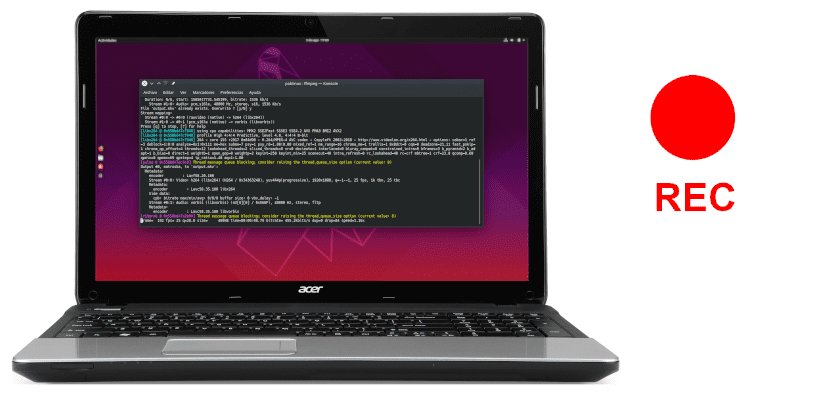
उबंटु / लिनक्स मिंटवर स्क्रिप्ट टूल स्थापित करत आहे
स्क्रिप्ट कदाचित आहे टर्मिनल सत्र रेकॉर्ड करण्यासाठी जाण्याचे साधन. हे बर्याच वितरणात डीफॉल्टनुसार स्थापित केले जाते आणि ते वापरण्यास अत्यंत सोपे आहे. सापडत नसल्यास, आवश्यक पॅकेज स्थापित करण्यासाठी तुम्ही टर्मिनलवर (Ctrl + Alt + T) खालील आदेश चालवू शकता:

sudo apt install util-linux
स्क्रिप्ट उपयुक्तता वापरा
हे साधन वापरणे सोपे आहे. आपल्याला केवळ टर्मिनलवर स्क्रिप्ट कमांड लिहावे लागेल (Ctrl + Alt + T) आणि नंतर दाबा परिचय. हे सुरू होईल आमची सद्य टर्मिनल सत्र क्रियाकलाप 'नावाच्या फाईलमध्ये कॅप्चर करा.टाइपस्क्रिप्ट'.
script
परिच्छेद सत्र क्रियाकलाप रेकॉर्डिंग थांबवाआपण प्रेस करू शकतो Ctrl + D किंवा खालील कमांड टाईप करून दाबा परिचय:

exit
आम्ही या साधनासह वापरू शकतो वाक्यरचना खालीलप्रमाणे आहे:
script {opciones} {nombre-archivo}
अधिक माहितीसाठी आम्ही हे करू शकतो मदत चालवा टाइप करणे:

script -h
स्क्रिप्ट कमांडची काही उदाहरणे
आपण सुरु करू स्क्रिप्ट कमांड चालवून आपले टर्मिनल सत्र रेकॉर्ड करा. वर नमूद केल्याप्रमाणे, टर्मिनल सत्र लॉग 'फाईलमध्ये सेव्ह केले आहेत.टाइपस्क्रिप्ट'
आपण ही फाईल वर्किंग डिरेक्टरीमध्ये शोधणार आहोत ज्यामध्ये आपण स्क्रिप्ट कमांड लाँच करू. आम्ही करू फाईल सामग्री पहा टाइपस्क्रिप्ट cat / vim कमांड वापरणे.

ls -l typescript
स्क्रिप्ट आदेशासह सानुकूल फाइल नाव वापरा
समजा आपल्याला स्क्रिप्ट कमांडसाठी आमचे सानुकूल फाइलनाव वापरायचे आहे. असे करण्यासाठी आम्हाला फक्त करावे लागेल आदेशानंतर फाइल नाव निर्दिष्ट करा. पुढील उदाहरणात आपण वापरणार आहोत 'सत्र-लॉग- (वर्तमान-तारीख-वेळ) .txt'.
script sessions-log-$(date +%d-%m-%Y-%T).txt
नंतर आपल्याला पाहिजे असलेल्या कमांडस कार्यान्वित करू आणि टाइप करुन रेकॉर्डिंग पूर्ण करू.

exit
स्क्रिप्ट फाईलमधे कमांड आउटपुट जोडा
जर आपण आधी आणि आधी स्क्रिप्ट कमांड कार्यान्वित केली तर कमांड आऊटपुट आधीच कॉल केलेल्या फाईलमधे रेकॉर्ड केले गेले होते सत्र-लॉग डॉट (उदाहरणार्थ), आम्हाला या फाईलमध्ये नवीन सेशन्स कमांडचे आउटपुट जोडायचे आहे. हे करण्यासाठी आम्हाला फक्त जोडावे लागेल पर्याय '-तो' स्क्रिप्ट कमांडला:
script -a sessions-log.txt
एकदा रेकॉर्डिंग बंद झाल्यानंतर सत्राचे अद्ययावत नोंदी बघण्यासाठी आम्ही मांजर आदेशाचा वापर करू शकतो.

cat session-log.txt
रेकॉर्ड Gnu / Linux टर्मिनल सत्र क्रियाकलाप प्ले करा
प्रथम आपण फाईलमध्ये टायमिंगची माहिती रेकॉर्ड करणार आहोत आणि कमांडचे आऊटपुट वेगळ्या फाईलमध्ये घेणार आहोत, हे स्क्रिप्ट कमांडमध्ये टाइमिंग फाईलला mingtiming पर्यायाद्वारे पास करता येते.
script --timing=timing.txt session.log
आता आम्ही सक्षम होऊ कमांडचा वापर करून रेकॉर्ड रेकॉर्ड टर्मिनल सत्र क्रियाकलाप स्क्रिप्टप्ले:

scriptreplay --timing=timing.txt session.log
पुनरुत्पादित करण्यासाठी आम्ही साधन वापरणे आवश्यक आहे स्क्रिप्टप्ले. हे आम्हाला आम्ही पूर्वी रेकॉर्ड केलेल्या पुनरुत्पादनास अनुमती देईल. पण त्यात प्लेबॅक सुधारण्यासाठी काही अतिशय मनोरंजक पर्याय देखील आहेत. आम्ही यामध्ये सल्लामसलत करण्यास सक्षम आहोत मदत असे टाइप करून आपण पाहू शकतो:

scriptreplay -h
आज आपण मोठे शोधू शकतो टर्मिनल सत्र रेकॉर्ड करण्यासाठी पर्यायते कसे असू शकतात ascinema o मुदतवाढ. परंतु नेहमीप्रमाणेच, प्रत्येक वापरकर्त्याने त्यांच्या आवश्यक चाचण्यानुसार सॉफ्टवेअर शोधण्याचा प्रयत्न केला असता त्यांनी स्वत: च्या चाचण्या केल्या पाहिजेत आणि स्वत: चे निष्कर्ष काढण्याची शिफारस केली जाते.